Comandos de FileMenu Tools
FileMenu Tools permite añadir comandos personalizados y varias utilidades incorporadas en la aplicación que permiten realizar distintas operaciones con archivos y carpetas. Estas utilidades son las siguientes:
|
Desde la pestaña Comandos de FileMenu Tools de la ventana de configuración de FileMenu Tools se puede configurar los comandos personalizados y las utilidades que se mostrarán en el menú contextual. A la izquierda de cada elemento hay una casilla de verificación. Si esta casilla está marcada, el comando o la utilidad se mostrará en el menú contextual, en otro caso no se mostrará.
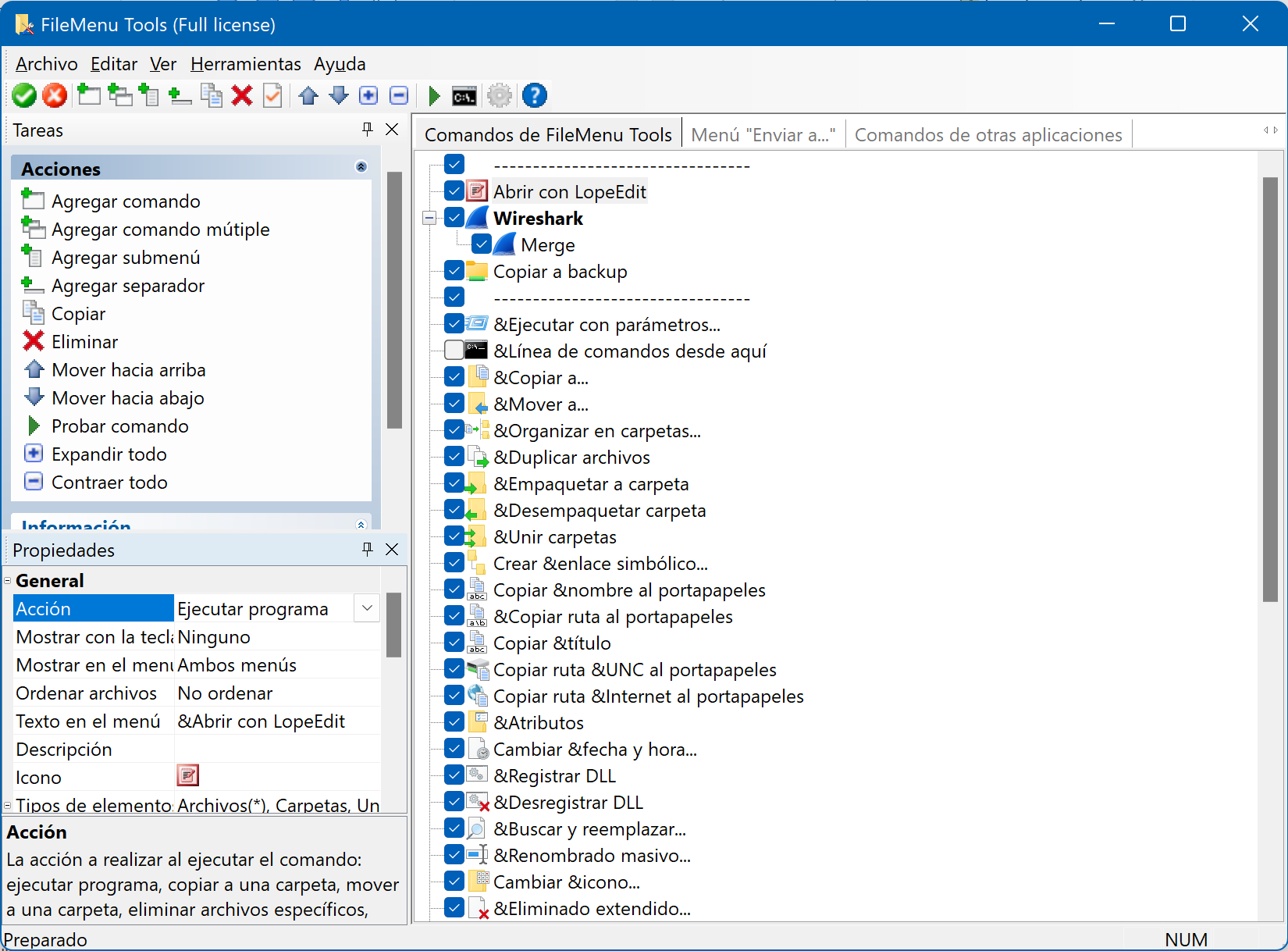
En el panel de acciones y en la barra de botones se dispone de las siguientes acciones:
- Agregar comando. Añade un nuevo comando personalizado.
- Agregar comando múltiple. Añade un nuevo comando múltiple.
- Agregar submenú. Añade un submenú al menú contextual.
- Agregar separador. Agrega un nuevo separador.
- Copiar. Crea una copia del elemento seleccionado con las mismas propiedades. Esto solo se puede hacer con comandos personalizados y submenus.
- Eliminar. Quita el elemento seleccionado. Sólo se pueden quitar comandos personalizados, submenús y separadores. Los comandos incluidos dentro de FileMenu Tools no se pueden quitar; para deshabilitarlos hay que desactivar la casilla de verificación que se encuentra a la izquierda del elemento.
- Mover hacia arriba. Mueve el elemento seleccionado hacia arriba.
- Mover hacia abajo. Mueve el elemento seleccionado hacia abajo.
- Probar comando. Ejecuta el comando para comprobar si está configurado correctamente. Permitirá seleccionar los archivos/carpetas sobre los que se ejecutará el comando.
- Expandir todo. Expande todos los submenús de la lista.
- Contraer todo. Contrae todos los submenús de la lista.


































